Quão rápido é o meu site? Aqui é onde você pode descobrir facilmente
Publicados: 2022-08-16Grandes volumes de tráfego nem sempre se traduzem em taxas de conversão mais altas. Se sua taxa de rejeição for alta ou você estiver com dificuldades para fazer vendas, os tempos de carregamento lentos podem ser os responsáveis. Portanto, você deve estar se perguntando: qual é a velocidade do meu site e como testo a velocidade do meu site ?
Felizmente, existem várias ferramentas que você pode usar para medir o desempenho do seu site. A maioria deles oferece relatórios detalhados com sugestões para melhorar seus tempos de carregamento. Depois de aprender a usar essas ferramentas, você poderá otimizar seu site de acordo e manter os visitantes em suas páginas por mais tempo.
Neste post, discutiremos alguns fatores a serem considerados ao executar um teste de velocidade. Em seguida, mostraremos como testar o desempenho do seu site com o PageSpeed Insights. Também discutiremos como interpretar os resultados e tornar seu site mais rápido.
Vamos começar!
O que considerar ao executar um teste de velocidade do site
Você pode usar muitas ferramentas de teste de velocidade para medir o desempenho do seu site, incluindo WebPageTest, Pingdom, GTmetrix e PageSpeed Insights. Os resultados podem variar de uma plataforma para outra. No entanto, se você executar seu site por meio de ferramentas diferentes, suas pontuações e tempos de carregamento da página provavelmente serão semelhantes.
Além disso, se você executar um teste de velocidade usando a mesma ferramenta várias vezes, poderá obter um resultado ligeiramente diferente a cada vez, mesmo que não faça alterações em seu site. Por exemplo, você pode obter uma pontuação de desempenho de 47 (de 100) ao executar um teste pela primeira vez e uma pontuação de 50 na segunda tentativa.
Essas pontuações fornecem uma indicação geral do desempenho do seu site, portanto, elas podem variar. No entanto, você também verá métricas individuais mostrando seu tempo geral de carregamento e a velocidade dos principais processos, como o carregamento de imagens. Exploraremos essas métricas mais adiante.
A questão é que realizar vários testes de velocidade usando ferramentas diferentes e comparar os resultados pode ser uma ideia inteligente. Dessa forma, você pode ter uma indicação mais clara da velocidade do seu site.
️ Observe que outros fatores além do conteúdo do seu site podem afetar seus resultados. Isso inclui o local do teste e a conexão com a Internet. Por exemplo, se uma ferramenta executa seu teste usando um servidor localizado em um continente diferente do servidor principal do seu site, pode demorar mais para carregar o conteúdo.
Além disso, o servidor do seu host pode afetar a velocidade do seu site. Se você estiver em um plano de hospedagem compartilhada, os recursos limitados do servidor e o alto tráfego podem levar a tempos de carregamento lentos. Nesse cenário, você pode considerar atualizar para um plano de hospedagem mais poderoso ou um host mais confiável.
Como realizar um teste de velocidade do site (em 2 etapas)
Como mencionamos anteriormente, você pode usar várias ferramentas para ver a velocidade do seu site. Para este tutorial, usaremos o PageSpeed Insights do Google.
Essa ferramenta abrangente divide o desempenho do seu site em métricas-chave. Esses critérios compõem o Core Web Vitals do Google e são essenciais para a classificação do seu site nas páginas de resultados dos mecanismos de pesquisa (SERPs).
Uma pontuação baixa no Core Web Vitals é um sinal de tempos de carregamento lentos. Essa lentidão pode prejudicar a experiência do usuário (UX) e as conversões do seu site. Se os visitantes não puderem concluir ações rapidamente em seu site, eles provavelmente se sentirão frustrados e sairão.
Portanto, é essencial ver a velocidade do seu site e seguir as recomendações do Google para melhorar a velocidade do seu site. Vamos ver como realizar um teste de velocidade com o PageSpeed Insights e analisar os resultados!
- Etapa 1: insira seu URL
- Passo 2: Analise os resultados
Etapa 1: insira seu URL
Executar um teste de velocidade no PageSpeed Insights é um processo simples. Tudo o que você precisa fazer é inserir a URL da sua página da web e clicar em Analisar :
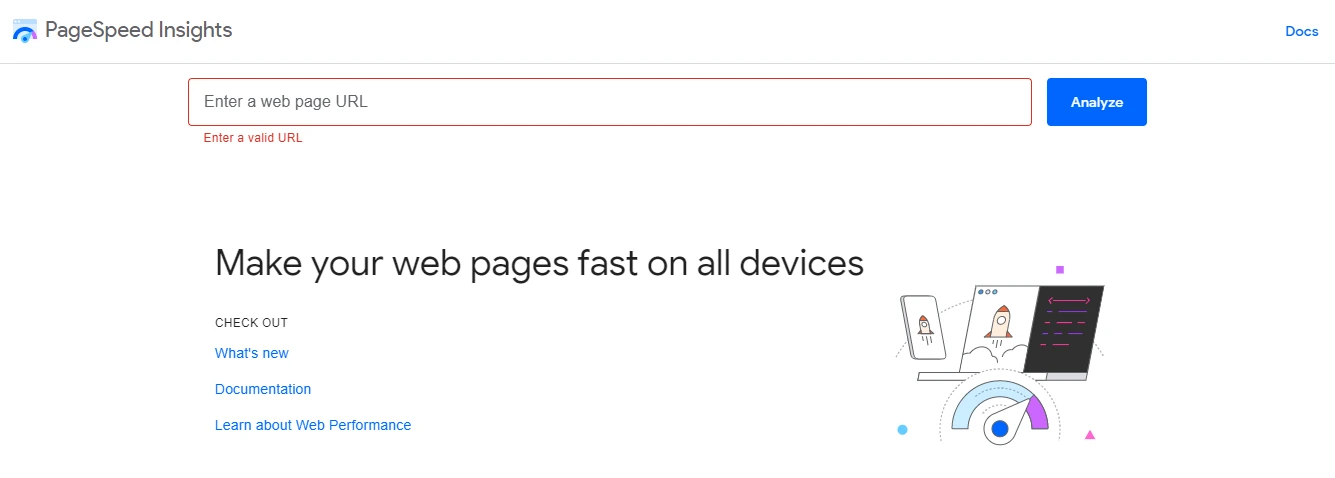
A ferramenta irá então gerar os resultados. Esse processo normalmente leva apenas alguns segundos:
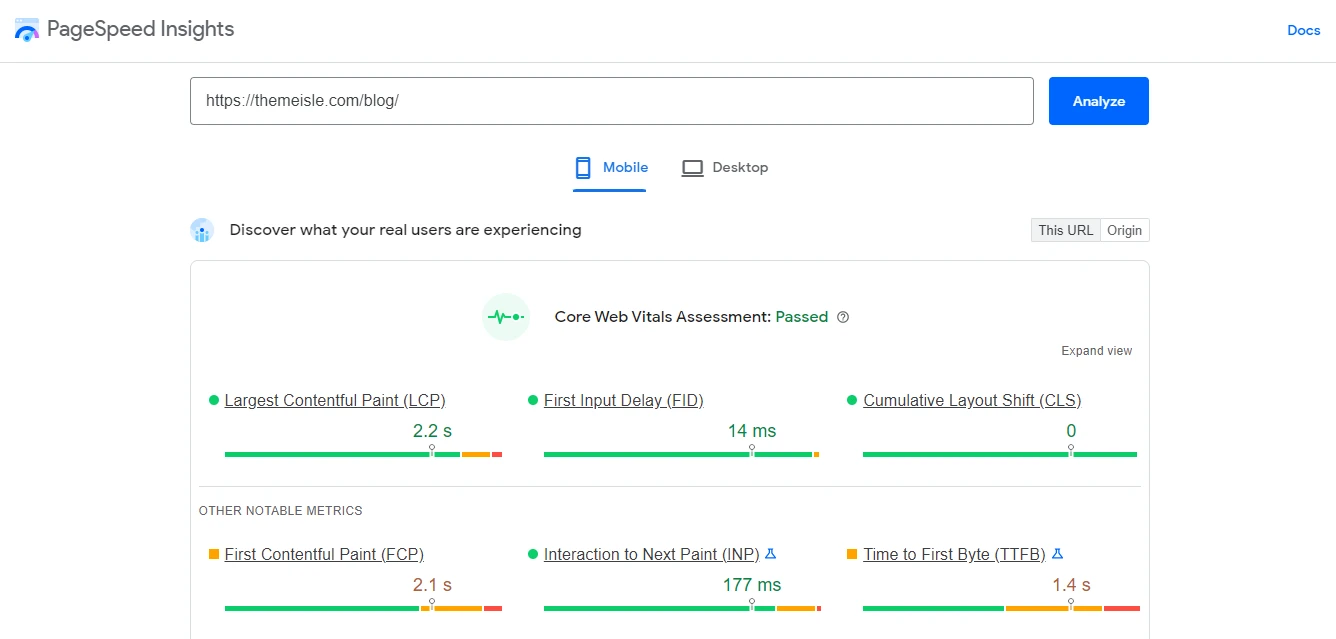
Como você pode ver no exemplo acima, você receberá dados de desempenho para dispositivos móveis e desktops. A ferramenta também irá notificá-lo se você falhou ou foi aprovado na avaliação do Core Web Vitals.
Se seu site tiver dados suficientes, o PageSpeed Insights usará dados de usuários reais dos últimos 28 dias para calcular suas pontuações, com base no Relatório de experiência do usuário do Chrome.
Abaixo disso, o PageSpeed Insights também mostrará dados de testes simulados, que estão disponíveis para todos os sites, independentemente do tráfego.
Passo 2: Analise os resultados
O PageSpeed Insights fornece uma pontuação geral de desempenho, que se correlaciona aproximadamente com a velocidade de carregamento do seu site. Embora essa pontuação possa ser útil à primeira vista, também é importante observar os tempos de carregamento reais abaixo.
Seus visitantes humanos vão se importar mais com os tempos de carregamento reais do que com “pontuações”.
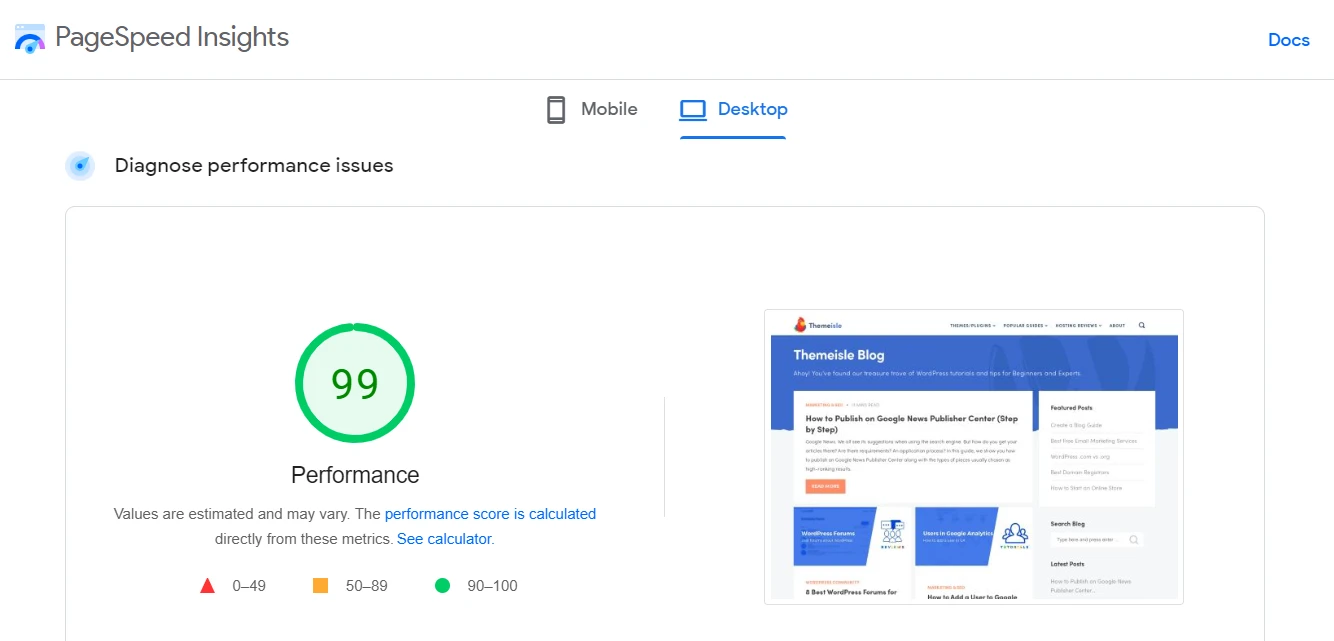
Vamos dar uma olhada em cada faixa de pontuação:
- 0 a 49 (vermelho): seu site carrega lentamente no geral.
- 50 a 89 (laranja): Essa pontuação indica tempos médios de carregamento.
- 90 a 100 (verde): Seu site é rápido!
O PageSpeed Insights mede o desempenho do seu site em seis métricas principais. Idealmente, você desejará obter uma pontuação verde em cada área:
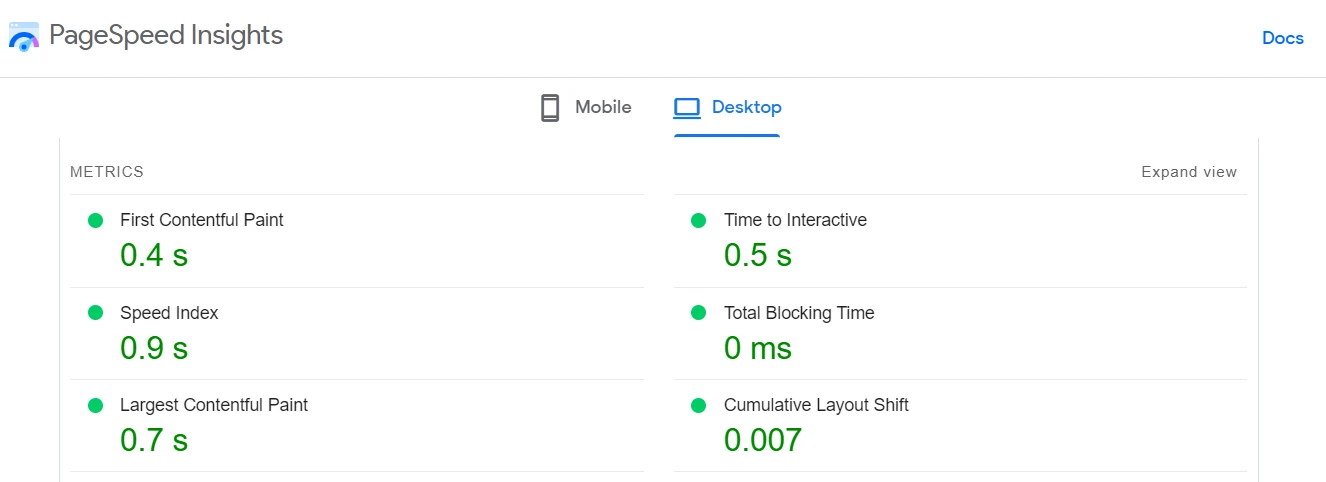
Vamos dar uma olhada no que cada métrica significa:
- First Contentful Paint (FCP): quanto tempo (em segundos) o navegador leva para renderizar a primeira parte do conteúdo da sua página.
- Índice de velocidade: com que rapidez (em segundos) o conteúdo é exibido durante o carregamento da página.
- Maior pintura de conteúdo (LCP) : o tempo (em segundos) que a página leva para carregar o maior elemento na tela.
- Time to Interactive (TTI): quanto tempo (em segundos) leva para a página se tornar totalmente interativa.
- Tempo Total de Bloqueio: A quantidade total de tempo (em segundos) entre FCP e TTI.
- Mudança de layout cumulativa (CLS) : quanto o layout muda a experiência dos usuários durante o processo de carregamento da página.
Para medir o tempo de carregamento do seu site, você precisará prestar atenção especial à sua pontuação de LCP. Idealmente, você deseja que seu maior elemento seja carregado em 2,5 segundos ou menos, pois esse benchmark indica um site 'rápido'. Além disso, a pesquisa do Google mostra que as taxas de rejeição aumentam em até 32% quando seu site leva três segundos para carregar [1] .

Enquanto isso, se sua pontuação LCP for maior que 4 segundos (uma pontuação vermelha), é provável que sua página geral demore vários segundos para carregar:
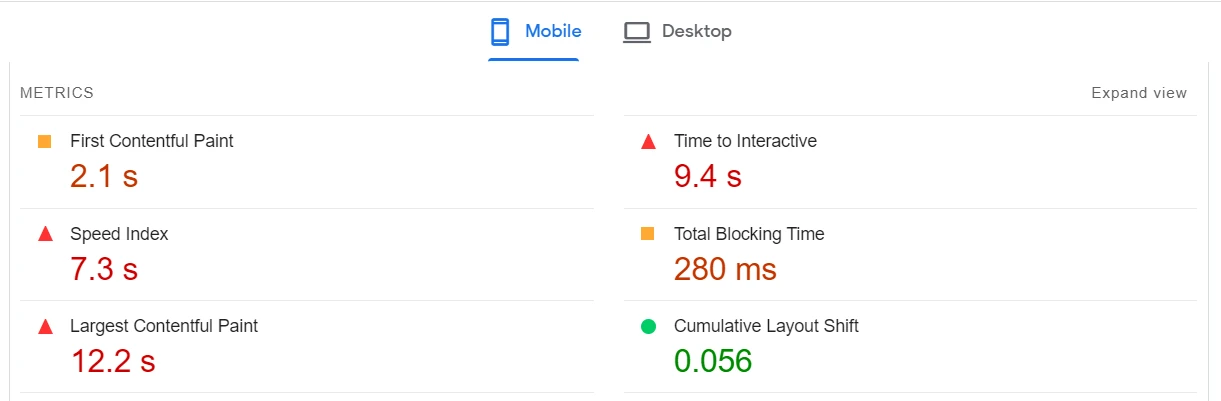
Um LCP ruim sugere que você tenha imagens ou vídeos em sua página que precisam ser compactados ou potencialmente apenas uma hospedagem na web lenta em geral. Otimizar esses elementos pode ajudar seu site a carregar em menos segundos.
Uma pontuação CLS vermelha indica que você tem vários elementos se movendo enquanto sua página está carregando. Esse movimento pode levar a um UX ruim e confundir seus visitantes.
Lembre-se de visualizar seus resultados em dispositivos móveis e desktop. Depois de identificar as áreas em que seu site tem um desempenho ruim, você pode começar a melhorar seu conteúdo e aumentar seus tempos de carregamento.
Mais algumas notas sobre esses resultados :
- Por padrão, o PageSpeed Insights testa seu site em torno de sua própria localização física. Se você estiver em uma área física diferente do seu público-alvo, isso pode levar a tempos de carregamento anormalmente lentos. Nesses casos, você pode usar uma ferramenta diferente que permite escolher um local (como WebPageTest) ou alterar sua localização usando uma VPN.
- Se o seu site não tiver muito tráfego, talvez você não consiga ver a métrica First Input Delay Core Web Vitals, pois essa métrica está disponível apenas para sites de tráfego mais alto com dados suficientes no Relatório de experiência do usuário do Chrome (CrUX ).
Como deixar seu site mais rápido
Uma das melhores coisas sobre o PageSpeed Insights é que ele fornece sugestões para melhorar suas pontuações no Core Web Vitals:
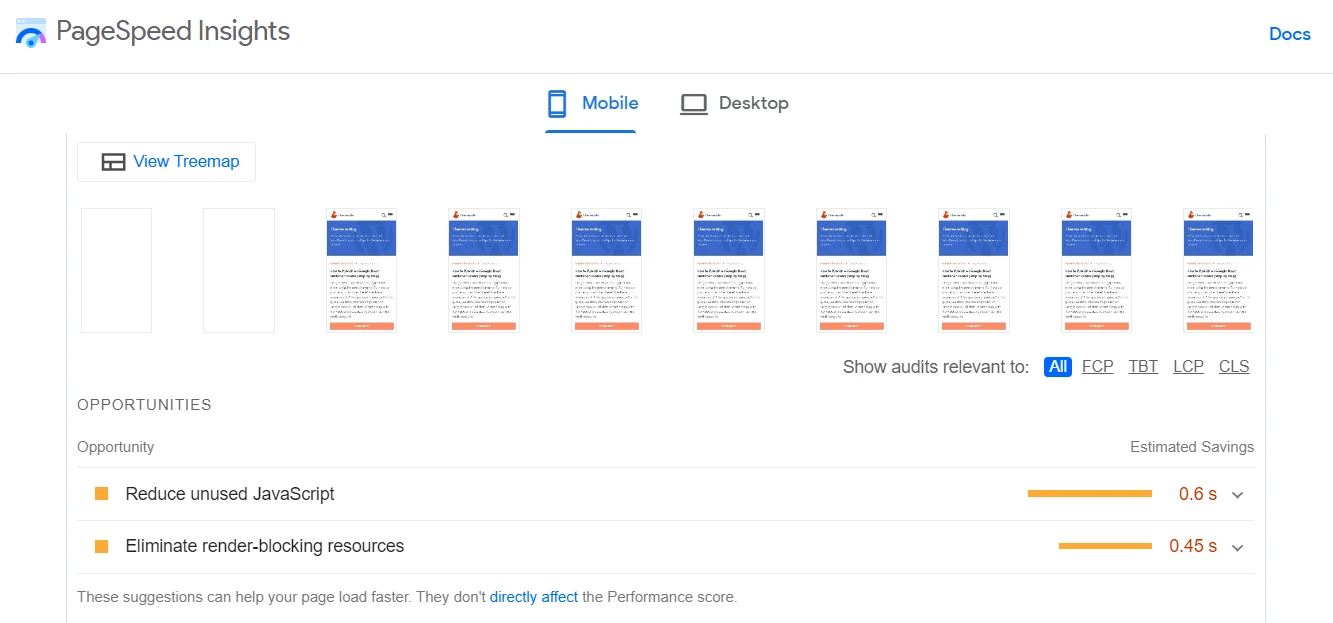
Por exemplo, se os recursos estiverem bloqueando seu conteúdo, o PageSpeed Insights recomendará ferramentas para ajudá-lo a eliminá-los:
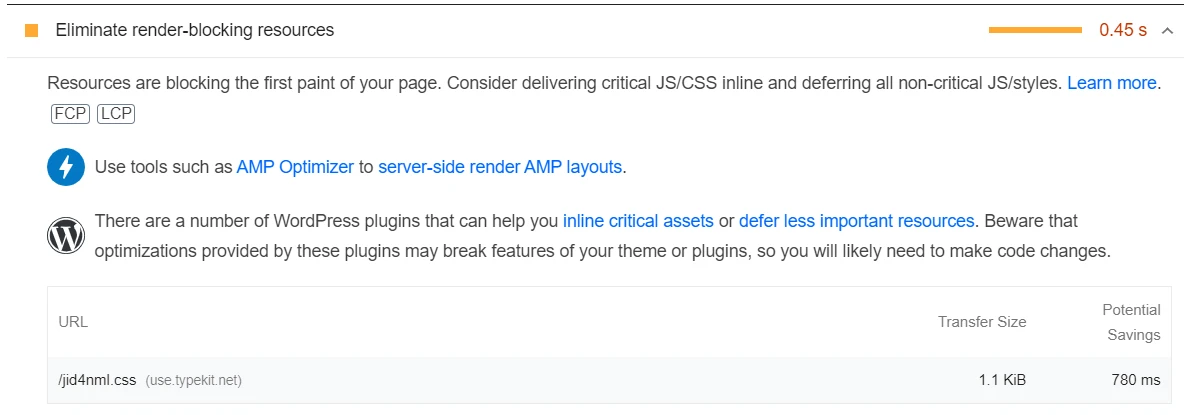
Enquanto isso, se houver arquivos de imagem grandes deixando seu site mais lento, a ferramenta irá ajudá-lo a identificá-los e fazer algumas recomendações sobre como torná-los menores:
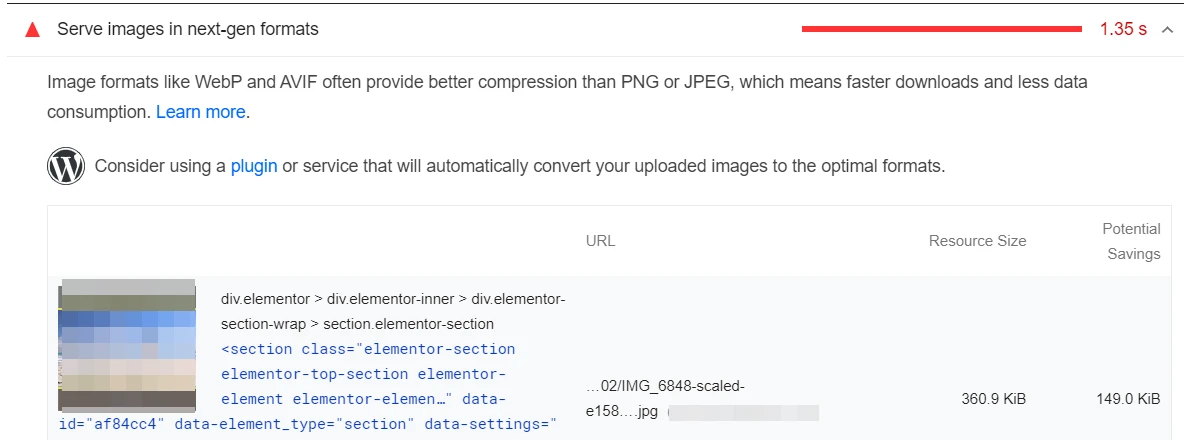
Você pode visualizar auditorias e sugestões para cada métrica selecionando as guias apropriadas na página de resultados:
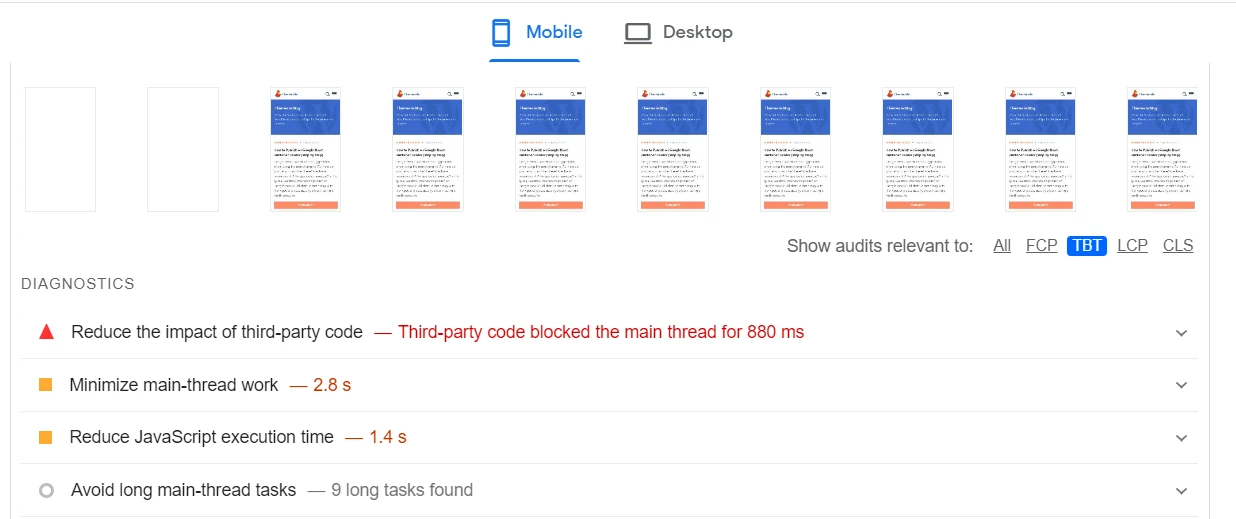
Você pode clicar em qualquer problema na seção Diagnósticos ou Oportunidades para ver como resolvê-lo:
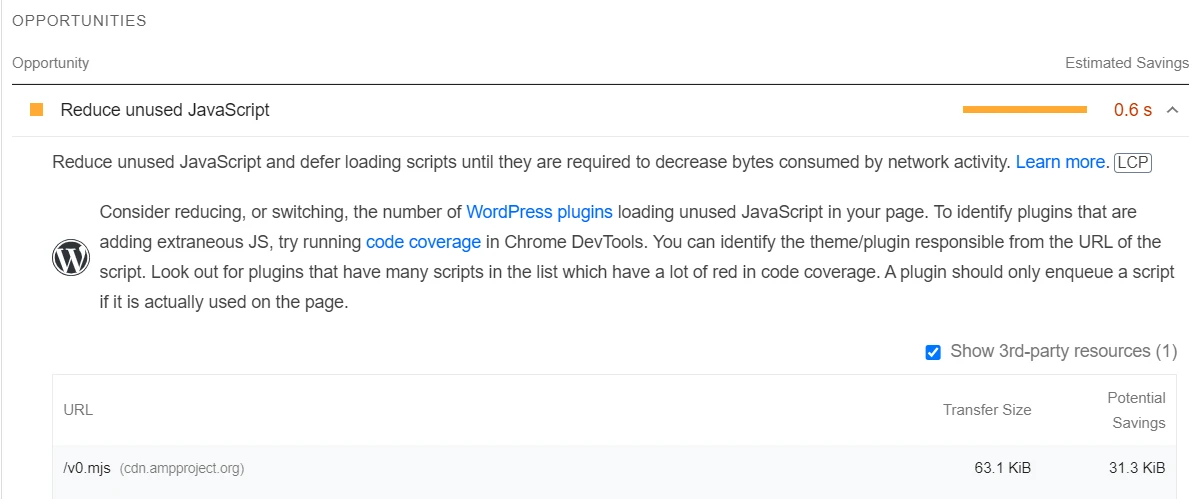
Por exemplo, se o código JavaScript não utilizado estiver deixando seu site mais lento, o PageSpeed Insights sugere a remoção dos plug-ins que contêm esses scripts. Felizmente, a ferramenta destacará a URL dos scripts, para que você possa identificar os plugins correspondentes com mais facilidade.
Como mencionamos anteriormente, o servidor do seu host também pode afetar significativamente a velocidade do seu site. Se for esse o caso, você verá Reduzir o tempo de resposta inicial do servidor listado na seção Oportunidades :
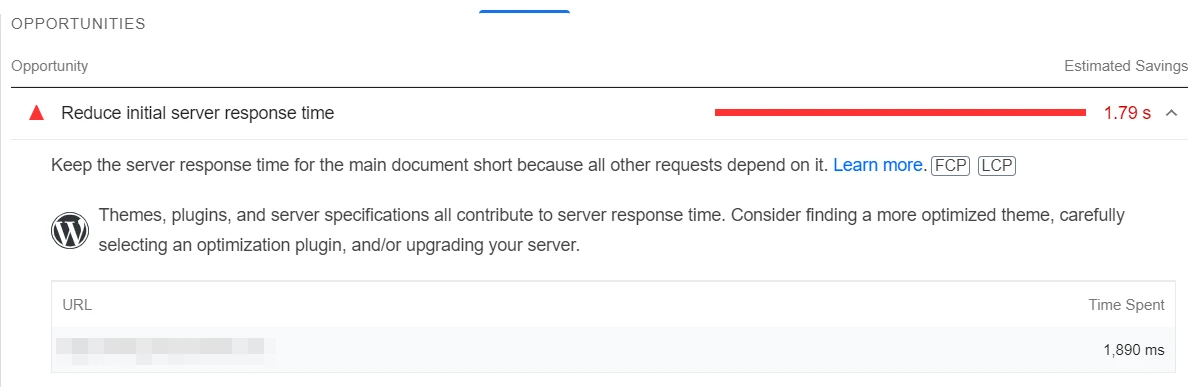
Se você estiver usando uma ferramenta de otimização, mas seu site ainda estiver lento, talvez seja hora de mudar para um plano de hospedagem mais rápido. Para encontrar algumas opções, você pode navegar em nossa coleção baseada em dados dos hosts WordPress mais rápidos.
De um modo geral, seguir as sugestões feitas pelo PageSpeed Insights pode ajudar seu site a funcionar mais rápido. Além disso, se você possui um site WordPress, existem várias outras técnicas de otimização que você pode usar para melhorar os tempos de carregamento da página.
Depois de otimizar seu site, você pode executar outro teste de velocidade no PageSpeed Insights e comparar os resultados. Se você fez alterações significativas em seu site, como compactar imagens grandes e remover plug-ins desnecessários, notará uma melhoria nas pontuações do Core Web Vitals.
Conclusão
Se você está enfrentando uma alta taxa de rejeição, pode estar se perguntando o quão rápido seu site é e se o tempo de carregamento da página pode estar afetando negativamente suas conversões. Felizmente, você pode verificar a velocidade do seu site com uma ferramenta gratuita como o PageSpeed Insights.
Esta ferramenta de teste de velocidade do Google oferece uma visão geral do desempenho do seu site em dispositivos móveis e desktop, usando dados reais do usuário ( se disponíveis ) e testes simulados. Suas pontuações são calculadas com base nas principais métricas do Core Web Vitals, incluindo a maior exibição de conteúdo e o tempo para interação. Depois de entender o desempenho atual do seu site, você pode visualizar as sugestões do Google para otimizar seu conteúdo e acelerar suas páginas.
Se você não estiver satisfeito com os tempos de carregamento do seu site, poderá migrar para uma hospedagem WordPress mais rápida e implementar outras táticas de otimização de sites.
Você tem alguma dúvida sobre a realização de um teste de velocidade para o seu site? Deixe-nos saber na seção de comentários abaixo!
